
Diagramstijlen gebruiken in Numbers op de Mac
Je kunt de vormgeving van een diagram aanpassen en een nieuwe stijl van het aangepaste diagram aanmaken. Je kunt ook een nieuwe diagramstijl aanmaken die bij de kleuren van een favoriete afbeelding past. De nieuwe stijlen worden bewaard bij de stijlen die bij de sjabloon horen en je kunt ze op andere diagrammen toepassen.
De miniatuurafbeeldingen boven in het tabblad 'Diagram' in de navigatiekolom geven vooraf gedefinieerde stijlen aan die specifiek zijn afgestemd op de sjabloon die je gebruikt. Je kunt op elk gewenst moment een andere stijl op een diagram toepassen.
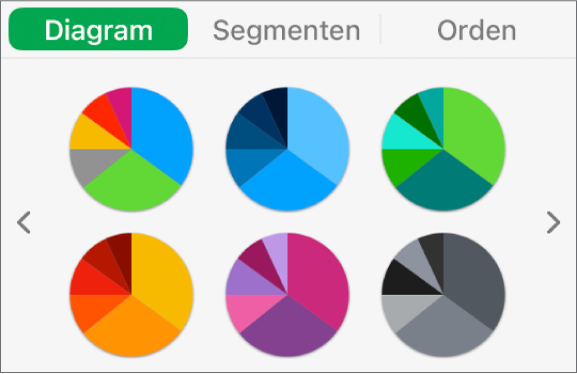
Een andere stijl toepassen op een diagram
Klik op het diagram en klik vervolgens op de tab 'Diagram' in de navigatiekolom 'Opmaak'
 .
.Klik op een van de diagramstijlen boven in de navigatiekolom.
Een diagram bewaren als een nieuwe stijl
Als je de vormgeving van een diagram hebt gewijzigd en deze wijzigingen wilt bewaren, kun je een nieuwe diagramstijl aanmaken die je later opnieuw kunt gebruiken. Je kunt geen nieuwe diagramstijlen toevoegen aan een spreadsheet die met anderen wordt gedeeld.
Klik op het diagram met de opmaak die je als een nieuwe stijl wilt bewaren.
Klik op de tab 'Diagram' in de navigatiekolom 'Opmaak'
 .
.Klik op het driehoekje rechts van de diagramstijlen om naar de laatste groep met stijlen te gaan.
Klik op
 om je stijl toe te voegen.
om je stijl toe te voegen.Kies een optie uit het dialoogvenster dat wordt weergegeven:
Alle reeksstijlen: Alle beschikbare reeksstijlen behouden die zijn gekoppeld aan het diagram.
Alleen zichtbare reeksstijlen: Alleen de reeksstijlen behouden die momenteel zichtbaar zijn in het diagram.
Klik op 'OK'.
De nieuwe diagramstijl wordt toegevoegd aan de diagramstijlen boven in de navigatiekolom. Je kunt stijlen slepen om ze naar wens te ordenen of te vervangen.
Een stijl aanmaken waarin de kleuren van een afbeelding worden gebruikt
Je kunt een nieuwe diagramstijl aanmaken die bij de kleuren van een bepaalde afbeelding past. Dit kan handig zijn als je een visuele verbinding tot stand wilt brengen tussen de gegevens in het diagram en het onderwerp van de afbeelding.
De nieuwe stijl is gebaseerd op het type diagram dat momenteel wordt weergegeven in de navigatiekolom, maar maakt gebruik van de kleuren van de afbeelding waaruit de stijl is aangemaakt.
Klik op een diagram of klik op
 in de knoppenbalk om een diagram toe te voegen.
in de knoppenbalk om een diagram toe te voegen.Klik op de tab 'Diagram' in de navigatiekolom 'Opmaak'
 .
.Kies een afbeelding met kleuren die je mooi vindt. Je kunt elke willekeurige afbeelding op je computer gebruiken.
Klik op
 in de knoppenbalk om door je foto's te bladeren.
in de knoppenbalk om door je foto's te bladeren.Sleep de afbeelding naar de diagramstijlen in de navigatiekolom.
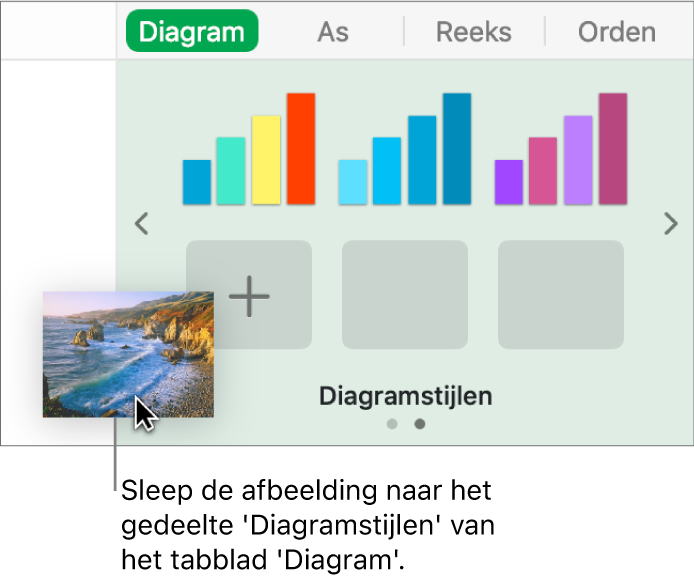
Je kunt ook met de Control-toets ingedrukt klikken op een diagramstijl in de navigatiekolom, 'Maak stijl aan van afbeelding' uit het contextuele menu kiezen en naar een afbeelding bladeren.
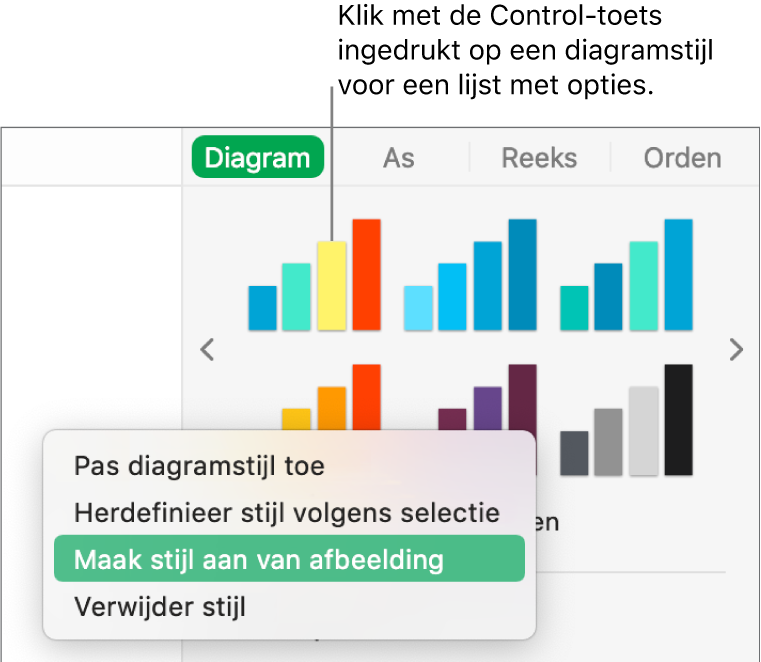
De nieuwe diagramstijl wordt toegevoegd aan de diagramstijlen boven in de navigatiekolom. De nieuwe stijl vervangt niet de stijl waarop je met de Control-toets ingedrukt hebt geklikt om het contextuele menu te openen.
Als je de nieuwe stijl op het geselecteerde diagram wilt toepassen, klik je op de stijl in de navigatiekolom.
De definitie van een stijl wijzigen
Je kunt de vormgeving van een diagram aanpassen door bijvoorbeeld het lettertype en de kleur te wijzigen en vervolgens de diagramstijl bijwerken om de wijzigingen door te voeren.
Klik op een diagram dat de stijl heeft die je wilt bijwerken. Pas de vormgeving van het diagram vervolgens naar wens aan.
Klik op het diagram dat je net hebt aangepast (als het niet meer is geselecteerd).
Klik op de tab 'Diagram' in de navigatiekolom 'Opmaak'
 .
.Klik met de Control-toets ingedrukt op de stijl en kies 'Herdefinieer stijl volgens selectie'.
Als je diagram minder dan zes reeksen bevat, verschijnt een dialoogvenster. Kies een optie:
Alle reeksstijlen: Alle beschikbare reeksstijlen behouden die zijn gekoppeld aan het diagram.
Alleen zichtbare reeksstijlen: Alleen de reeksstijlen behouden die momenteel zichtbaar zijn in het diagram.
Klik op 'OK'.
Om andere diagrammen met dezelfde diagramstijl ook bij te werken, klik je op het diagram dat je wilt bijwerken en selecteer je de diagramstijl in de navigatiekolom.
Stijlen ordenen
Je kunt de volgorde van de diagramstijlen boven in de navigatiekolom wijzigen en je kunt er stijlen uit verwijderen.
Klik op een diagram in de spreadsheet en klik vervolgens op de tab 'Diagram' in de navigatiekolom 'Opmaak'
 .
.Klik op de stijl die je wilt verplaatsen en houd de muisknop ingedrukt totdat de stijl gaat knipperen.
Sleep de stijl naar een andere locatie.
Als er meerdere panelen met stijlen zijn en je een stijl van het ene paneel naar het andere wilt verplaatsen, sleep je de stijl over de grijze pijl links
 of rechts
of rechts  van de stijlen om een andere groep te openen en sleep je de stijl naar de gewenste groep.
van de stijlen om een andere groep te openen en sleep je de stijl naar de gewenste groep.
Een stijl verwijderen
Klik met de Control-toets ingedrukt op de stijl en kies vervolgens 'Verwijder stijl'.
